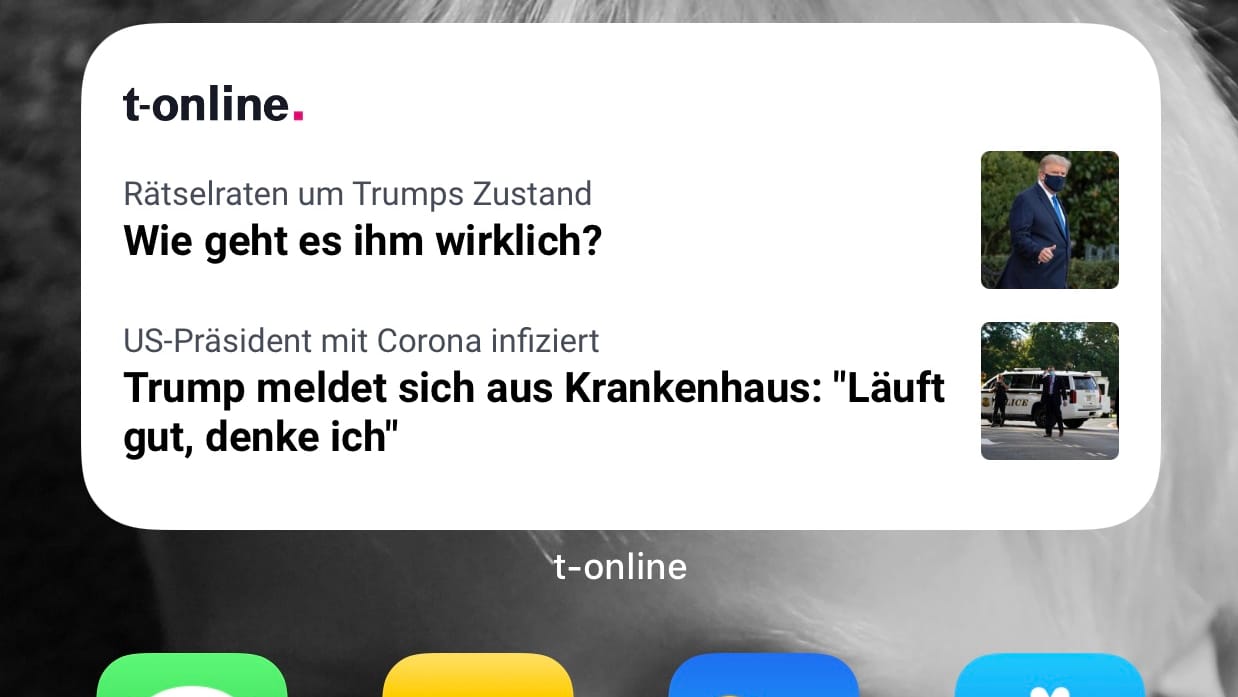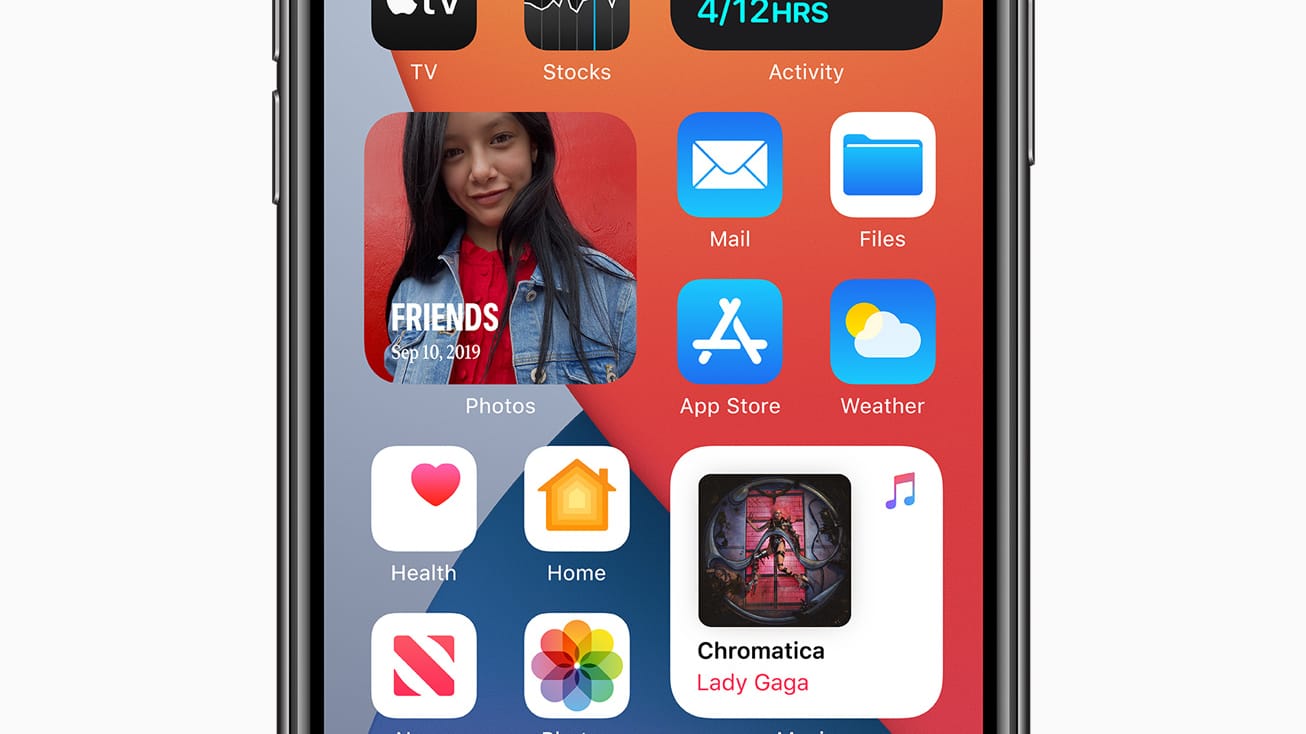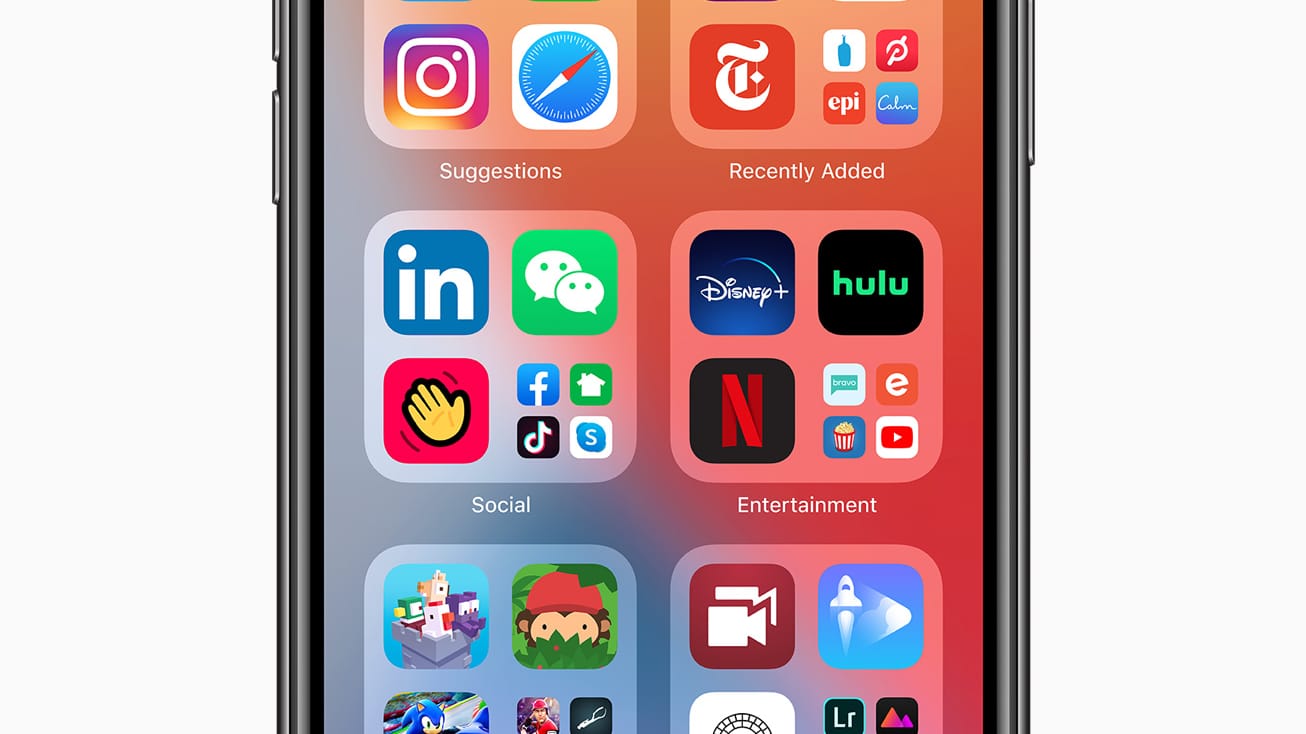iOS-Widgets t-online-App zeigt wichtigste Nachrichten jetzt auf Homescreen
Die t-online-App für das iPhone hat eine neue Funktion erhalten: Jetzt können Nutzer ein sogenanntes Widget aktivieren. Dadurch sind die wichtigsten Nachrichten direkt auf dem Home-Bildschirm sichtbar.
Mit dem jüngsten Betriebssystem-Update auf iOS 14 bietet das iPhone deutlich mehr Gestaltungsspielraum für den Homescreen. Denn ab sofort dürfen nicht nur einzelne App-Symbole dort platziert werden, sondern auch interaktive Kacheln in verschiedenen Formaten, sogenannte Widgets.
Diese Widgets erlauben die Anzeige von dynamischen Inhalten direkt auf dem Home-Bildschirm – je nach App etwa die aktuelle Wetterlage, anstehende Termine oder eben die neuesten Nachrichten.
Die neueste Version der t-online-App bietet Ihnen nun genau das: Ein Feld auf dem Sie stets die zwei wichtigsten Nachrichten sehen. Mit einem Fingertipp auf die Überschriften öffnet sich direkt der zugehörige Artikel in der App. Das Widget nimmt den Platz ein, den sonst acht einzelne App-Symbole belegen und kann frei auf den einzelnen Seiten des Homescreens positioniert werden.
So richten Sie das t-online-Widget ein
Erste Voraussetzung für das t-online-Widget auf dem iPhone ist natürlich die t-online-App selbst. Sie kann direkt aus dem AppStore installiert werden und ist kostenlos. Sollten Sie die App bereits nutzen, stellen Sie zunächst sicher, dass auch die aktuellste Version installiert ist. Dazu öffnen Sie den AppStore und geben in das Suchfeld "t-online" ein. Die "t-online Nachrichten"-App sollte als einer der ersten Treffer erscheinen. Ist die App aktuell, erscheint neben dem App-Namen "Öffnen", gibt es ein Update, steht dort "Aktualisieren".
Ist die aktuellste App-Version installiert, kann nun mit der Einrichtung des Widgets begonnen werden:
Legen Sie den Finger auf ein beliebiges App-Symbol oder einen Ordner auf dem Home-Bildschirm und lassen Sie ihn dort liegen, bis ein Menü erscheint. Dann tippen Sie im Menü auf "Home-Bildschirm bearbeiten".
In der oberen rechten Ecke des Displays erscheint nun ein "+"-Symbol. Tippen Sie darauf. Ein Fenster öffnet sich, in dem das Widget ausgewählt werden kann, das man dem Home-Bildschirm hinzufügen möchte. Geben Sie ins Suchfeld "t-online" ein.
Tippen Sie auf das t-online-App-Symbol – es öffnet sich eine Ansicht des t-online-Widgets. Tippen Sie auf "Widget hinzufügen".
Das t-online-Widget liegt nun auf dem Home-Bildschirm. Nun gehen Sie genauso vor, als ob Sie eine App umsortieren möchten: Legen Sie Ihren Finger auf das Widget, lassen Sie den Finger liegen und schieben Sie das Widget an die gewünschte Stelle auf dem Home-Bildschirm.
Das Widget kann auch auf einer der hinteren Seiten des Home-Bildschirms platziert werden. Sind Sie mit der Position zufrieden, tippen Sie oben rechts auf "Fertig".
- Eigene Recherche